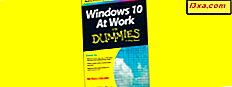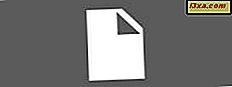Dünyanın her yerinden birçok Windows kullanıcısı, çalışmalarında birden fazla klavye giriş dili kullanmalıdır. 7 Öğreticiden bazı ekip üyelerimiz günlük olarak en az iki dil kullanıyor. Windows 8 ve 8.1, klavye giriş dilleriyle çalışmayı hiç olmadığı kadar kolaylaştırarak gereksinimlerimizi karşılamaya geliyor. Bu ayrıntılı öğreticiden göreceğiniz gibi dil eklemek ve kaldırmak çok kolaydır.
Dil Paneli - Masaüstünden Diller Eklemek ve Kaldırmak İçin Yer
Yeni bir giriş dili eklemeden önce, gerekli değişiklikleri nerede yapılacağını bilmeniz gerekir: Denetim Masası'ndaki Dil paneli.
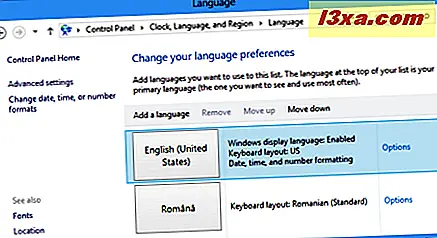
Windows 8 ve 8.1'de Dil panelini açmanın birçok yolu vardır ve kullanımı en kolay olanı paylaşacağız.
Windows 8.1'den PC Ayarları'ndan Dil Ekleme ve Çıkarma
Windows 8.1, PC Ayarları panelini geliştirdi, böylece daha fazlasını yapabilirsiniz. Sonuç olarak, dokunma özelliğine sahip cihazların kullanıcıları, Masaüstü ve Kontrol Paneli'ne gitmeden klavye giriş dillerini yükleyebilir ve kaldırabilirler.
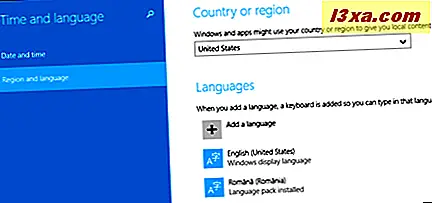
Bu makalede, PC Ayarları'ndan klavye giriş dillerini nasıl yükleyeceğimizi de paylaşacağız.
Arama Kullanarak Dil Panelini Açma
Dil panelini başlatmanın ikinci yöntemi biraz daha hızlıdır. Başlangıç ekranına gidin, "dil" kelimesini yazın ve sağ üst taraftaki arama kutusunun altındaki Ayarlar'ı seçin.
Solda görüntülenen sonuçlardan Dil'e tıklayın veya dokunun.
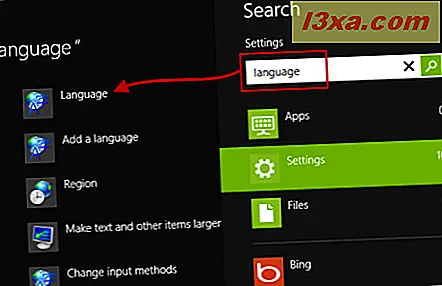
Doğrudan bir Ayarlar araması başlatmak için, Windows + W klavye kısayolunu kullanabilir ve ardından "dil" kelimesini yazabilirsiniz.
Windows 8.1'de, Başlangıç ekranına gidin ve "dil" kelimesini yazın. Arama sonuçları listesinde Dil'e tıklayın veya dokunun.
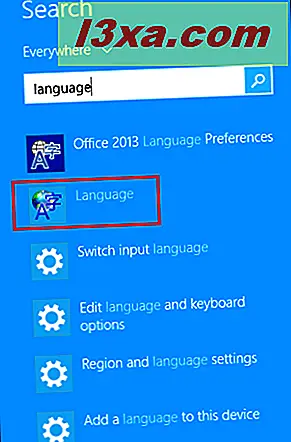
Dil Panelini Masaüstünden Nasıl Açabilirsiniz
İlk önce Kontrol Panelini açın. İçeride "Saat, Bölge ve Dil" bölüm adı var. Bu bölümde "Bir dil ekle" adlı bir link var.
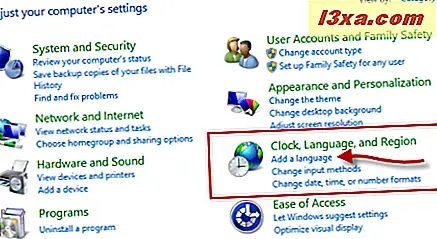
Üzerine tıklayın veya üzerine dokunun ve Dil paneli açılır.
Masaüstündeki Klavye Giriş Göstergesini Kullanarak Dil Panelini Açma
Bu yöntem, yalnızca yüklü birden fazla diliniz varsa çalışır. Görev çubuğunda Bildirim Alanında görüntülenen Klavye Giriş Göstergesinin kullanımını içerir.
Klavye Giriş Göstergesine tıklayın veya dokunun. Bu yüklü giriş dilleri listesini içeren bir menü getirecektir.

Listenin sonunda Dil tercihleri adlı bir seçenek var. Tıklarsanız veya üzerine dokunursanız, Dil paneli açılır.
Dil Panelinden Klavye Girişi Dilleri Ekleme
Dil panelini açtığınızda, bir sonraki adım "Dil ekle" bağlantısına tıklamak veya linke tıklamaktır .
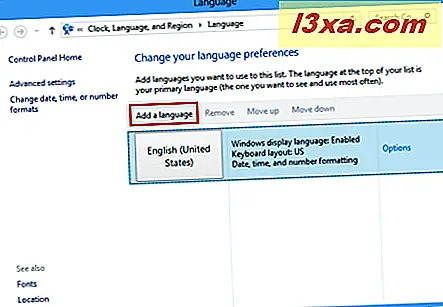
Windows, isimlerine göre gruplandırılmış ve alfabetik olarak sıralanmış, kullanılabilir dillerin uzun bir listesini görüntüler.
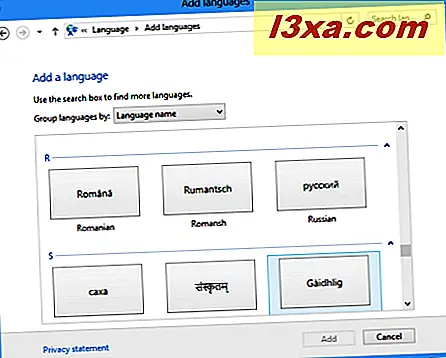
İhtiyacınız olan dili aramayı kolaylaştırırsa, dilleri kullandıkları yazma sistemine göre gruplandırmayı seçebilirsiniz.
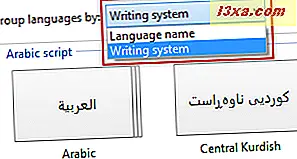
İstediğiniz dili bulduğunuzda, onu seçin ve pencerenin sağ alt tarafındaki Ekle düğmesine tıklayın veya dokunun.
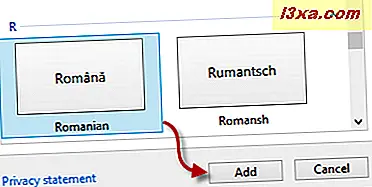
Artık, kurulu ve kullanılabilir olan yeni giriş dilini görebileceğiniz Dil paneline geri döndünüz.
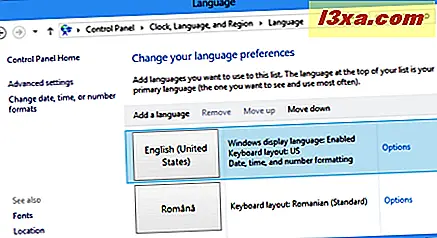
Windows 8.1, PC Ayarları'ndan Klavye Giriş Dilleri Ekleme
Windows 8.1, artık Windows 8'de olduğu gibi masaüstüne gitmeden klavye giriş dillerini ekleme ve kaldırma seçenekleri içeren daha eksiksiz bir PC Ayarları paneline sahiptir.
PC Ayarları'nı açın ve Saat ve dile gidin.
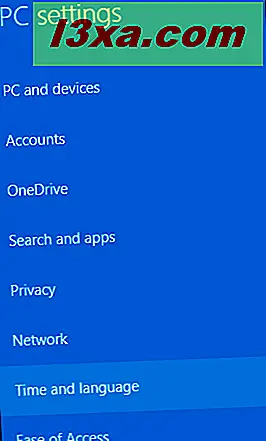
Ardından, "Bölge ve dil" e tıklayın veya dokunun.
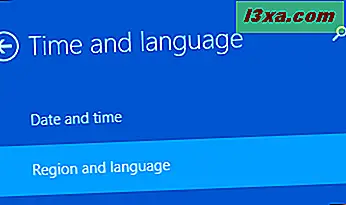
Sağ tarafta, Windows 8.1 PC'nize veya cihazınıza yüklenmiş olan dilleri görüntüleyen Diller adlı bölümü göreceksiniz.
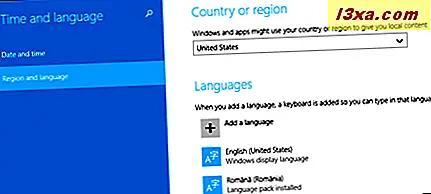
Yeni bir klavye giriş dili eklemek için "Dil ekle" ye basın.
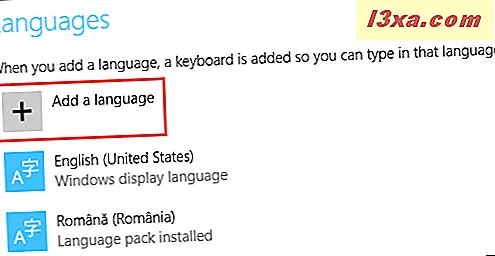
Bu, Windows 8.1 için kullanılabilen uzun bir dil listesi açar.
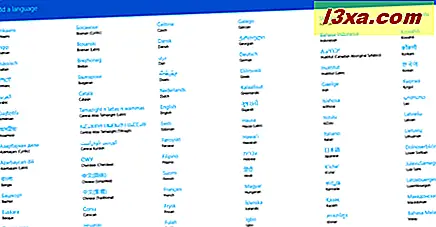
Kullanmak istediğiniz simgesine tıklayın veya dokunun ve ardından söz konusu farklı ülkeler için bu dilin çeşitli sürümlerini göstereceksiniz. Tercih ettiğiniz ülkede kullanılan dili seçin.
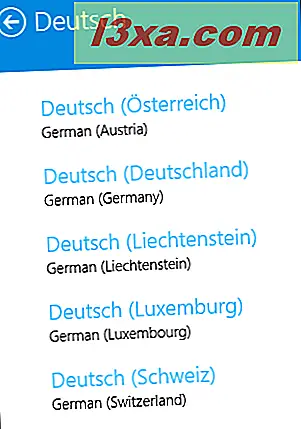
Seçtiğiniz klavye dilini yüklemek için Windows 8.1'in birkaç dakika sürdüğü Diller bölümüne dönersiniz. Bu dil ayrıca bir ekran dili olarak da mevcutsa, Windows 8.1 "Dil paketi kullanılabilir" diyecektir.
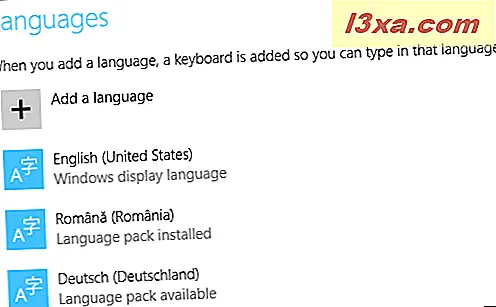
Seçilen klavye giriş dili şimdi yüklenmiştir.
Windows 8 ve 8.1'de klavye giriş dilleri nasıl kaldırılır
Bir giriş dilini kaldırmak bile daha kolay. Belirli bir giriş diline artık ihtiyacınız olmadığına karar verirseniz, sadece yüklü diller listesinden seçin ve üstüne tıklayın veya üstteki Kaldır düğmesine dokunun.
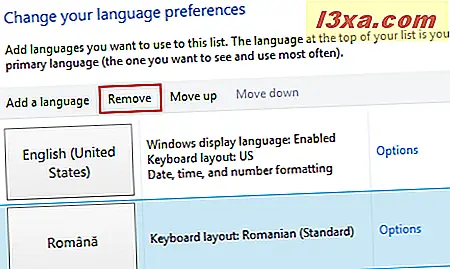
Çıkarmanın yapılması için onay gerekli değildir.
Windows 8.1'de klavye giriş dilleri nasıl kaldırılır
Windows 8.1'de, klavye giriş dillerini de PC Ayarları'ndan kaldırabilirsiniz. Bir dili kaldırmak için PC Ayarları'nı açın ve "Saat ve dil" e ve ardından "Bölge ve dil" e gidin .

Kaldırmak istediğiniz klavye giriş dilini seçin ve Kaldır'a basın.
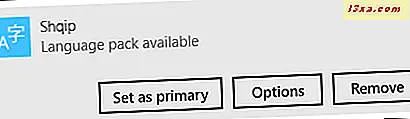
Dil, başka bir onay olmadan sisteminizden silinir. Ayrıca bu dil için ekran dil paketini de yüklediyseniz, bu da silinecektir.
Sonuç
Çok dilli bir kişiyseniz, işinizde iki veya üç dil arasında geçiş yaparak, farklı klavye giriş dillerini nasıl ekleyeceğinizi ve kaldıracağınızı bilmek üretken olmanın anahtarıdır. Neyse ki, Windows 8 ve Windows 8.1, giriş dillerini eklemek ve kaldırmak gibi işlemleri çok kolay hale getiriyor. Bu konuyla ilgili herhangi bir sorunuz varsa, lütfen aşağıdaki yorum formunu kullanın. Size yardımcı olmak için elimizden gelenin en iyisini yapmaya çalışacağız.